Najděte datum vypršení platnosti sestavy Windows 10 Insider Preview Build
Jak už možná víte, sestavení Windows 10 Insider Preview mají předem definované datum vypršení platnosti, známé také jako „časovaná bomba“. Společnost Microsoft omezuje dobu, po kterou může uživatel používat předběžnou verzi operačního systému, aby zajistil, že Insideři budou mít aktuální informace o nejnovějších funkcích a aktualizacích.
reklama
Uživatelé obdrží upozornění na vypršení platnosti dva týdny před datem vypršení platnosti. Upozornění vysvětluje, že je nutné aktualizovat OS na nejnovější verzi. Vypadá to následovně.
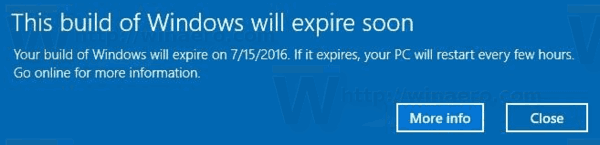
Po datu vypršení platnosti sestavení bude uživatel vyzván k instalaci novějšího sestavení.
 Systém Windows zobrazí tato upozornění jednou denně. Kromě toho bude vytvářet varování Řízení přístupu uživatelů (UAC). OS se po několika hodinách automaticky restartuje. Jednoho dne se nespustí a zobrazí se obrazovka obnovení se zprávou „Váš počítač/zařízení je třeba opravit. Platnost součásti operačního systému vypršela“.
Systém Windows zobrazí tato upozornění jednou denně. Kromě toho bude vytvářet varování Řízení přístupu uživatelů (UAC). OS se po několika hodinách automaticky restartuje. Jednoho dne se nespustí a zobrazí se obrazovka obnovení se zprávou „Váš počítač/zařízení je třeba opravit. Platnost součásti operačního systému vypršela“.
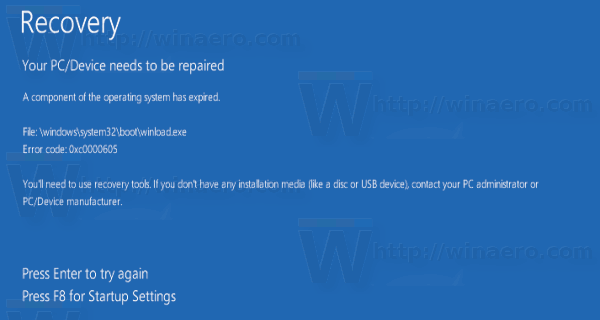
Když se to stane, musíte čistá instalace nejnovější stavba.
Zde je návod, jak zjistit datum vypršení platnosti vašeho nainstalovaného Windows 10 Insider Preview Build.
Chcete-li zjistit datum vypršení platnosti Windows 10 Insider Preview, Udělej následující.
- lis Vyhrát + R klávesy společně na klávesnici. Zobrazí se dialogové okno Spustit.
- Do pole Spustit zadejte následující:
vítěz
- V dialogovém okně O systému Windows můžete vidět datum vypršení platnosti systému Windows 10.

Podívejte se na hodnotu data vedle "Hodnotící kopie. Prohlášení „vyprší“.
Tip: Můžete přidat O systému Windows příkaz do kontextové nabídky ve Windows 10. To vám umožní rychle zkontrolovat nainstalovaný operační systém verze, edice a číslo sestavení.

Viz článek
Přidat O kontextové nabídce Windows ve Windows 10
Poznámka: Položka O systému Windows je příkazem na pásu karet. Ve Windows 10 a Windows 8 můžete do kontextové nabídky přidat libovolný příkaz pásu karet následovně.
Jak přidat libovolný příkaz pásu karet do nabídky po kliknutí pravým tlačítkem v systému Windows 10
A je to.

